2020 TOYOTA PROACE CITY VERSO USB port
[x] Cancel search: USB portPage 5 of 272
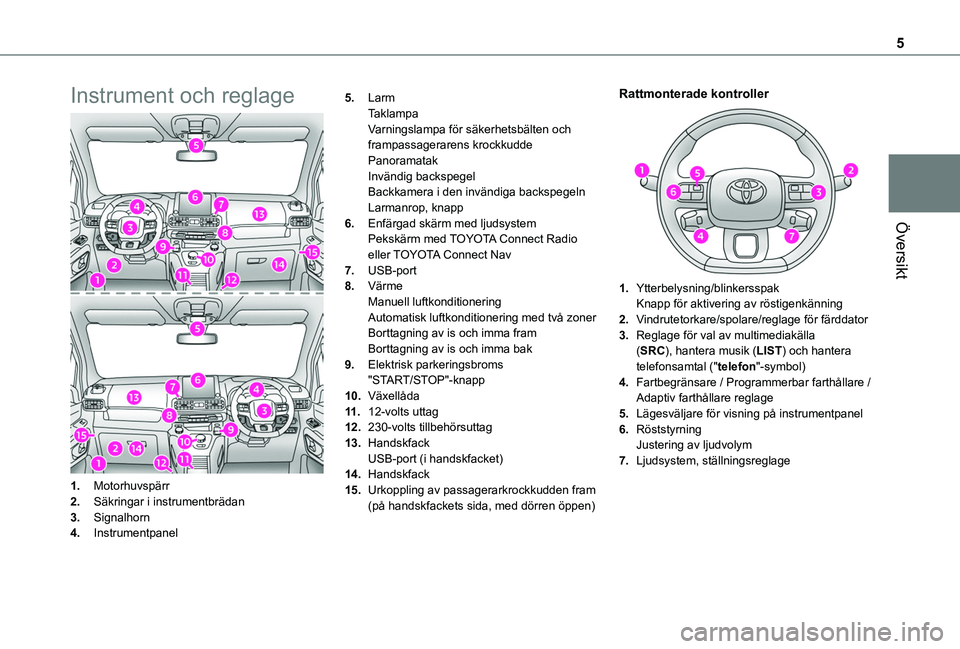
5
Översikt
Instrument och reglage
1.Motorhuvspärr
2.Säkringar i instrumentbrädan
3.Signalhorn
4.Instrumentpanel
5.LarmTaklampaVarningslampa för säkerhetsbälten och frampassagerarens krockkuddePanoramatakInvändig backspegelBackkamera i den invändiga backspegelnLarmanrop, knapp
6.Enfärgad skärm med ljudsystemPekskärm med TOYOTA Connect Radio
eller TOYOTA Connect Nav
7.USB-port
8.VärmeManuell luftkonditioneringAutomatisk luftkonditionering med två zonerBorttagning av is och imma framBorttagning av is och imma bak
9.Elektrisk parkeringsbroms"START/STOP"-knapp
10.Växellåda
11 .12-volts uttag
12.230-volts tillbehörsuttag
13.HandskfackUSB-port (i handskfacket)
14.Handskfack
15.Urkoppling av passagerarkrockkudden fram (på handskfackets sida, med dörren öppen)
Rattmonterade kontroller
1.Ytterbelysning/blinkersspakKnapp för aktivering av röstigenkänning
2.Vindrutetorkare/spolare/reglage för färddator
3.Reglage för val av multimediakälla (SRC), hantera musik (LIST) och hantera telefonsamtal ("telefon"-symbol)
4.Fartbegränsare / Programmerbar farthållare / Adaptiv farthållare reglage
5.Lägesväljare för visning på instrumentpanel
6.RöststyrningJustering av ljudvolym
7.Ljudsystem, ställningsreglage
Page 53 of 272
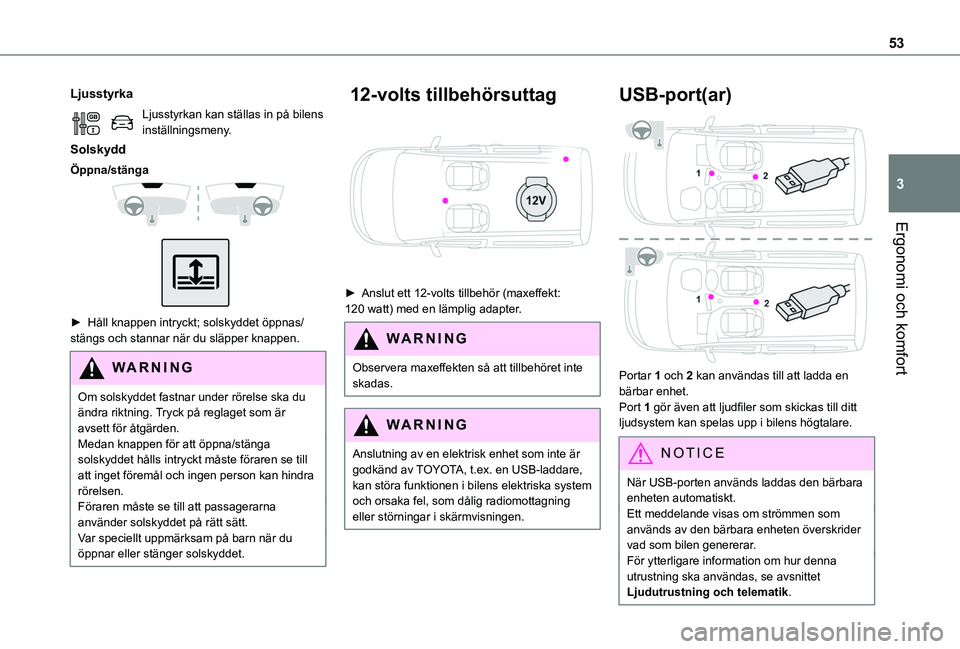
53
Ergonomi och komfort
3
Ljusstyrka
Ljusstyrkan kan ställas in på bilens inställningsmeny.
Solskydd
Öppna/stänga
► Håll knappen intryckt; solskyddet öppnas/stängs och stannar när du släpper knappen.
WARNI NG
Om solskyddet fastnar under rörelse ska du ändra riktning. Tryck på reglaget som är avsett för åtgärden.Medan knappen för att öppna/stänga solskyddet hålls intryckt måste föraren se till att inget föremål och ingen person kan hindra rörelsen.Föraren måste se till att passagerarna använder solskyddet på rätt sätt.Var speciellt uppmärksam på barn när du
öppnar eller stänger solskyddet.
12-volts tillbehörsuttag
► Anslut ett 12-volts tillbehör (maxeffekt: 120 watt) med en lämplig adapter.
WARNI NG
Observera maxeffekten så att tillbehöret inte skadas.
WARNI NG
Anslutning av en elektrisk enhet som inte är godkänd av TOYOTA, t.ex. en USB-laddare, kan störa funktionen i bilens elektriska system och orsaka fel, som dålig radiomottagning eller störningar i skärmvisningen.
USB-port(ar)
Portar 1 och 2 kan användas till att ladda en bärbar enhet.Port 1 gör även att ljudfiler som skickas till ditt ljudsystem kan spelas upp i bilens högtalare.
NOTIC E
När USB-porten används laddas den bärbara enheten automatiskt.Ett meddelande visas om strömmen som används av den bärbara enheten överskrider
vad som bilen genererar.För ytterligare information om hur denna utrustning ska användas, se avsnittet Ljudutrustning och telematik.
Page 197 of 272
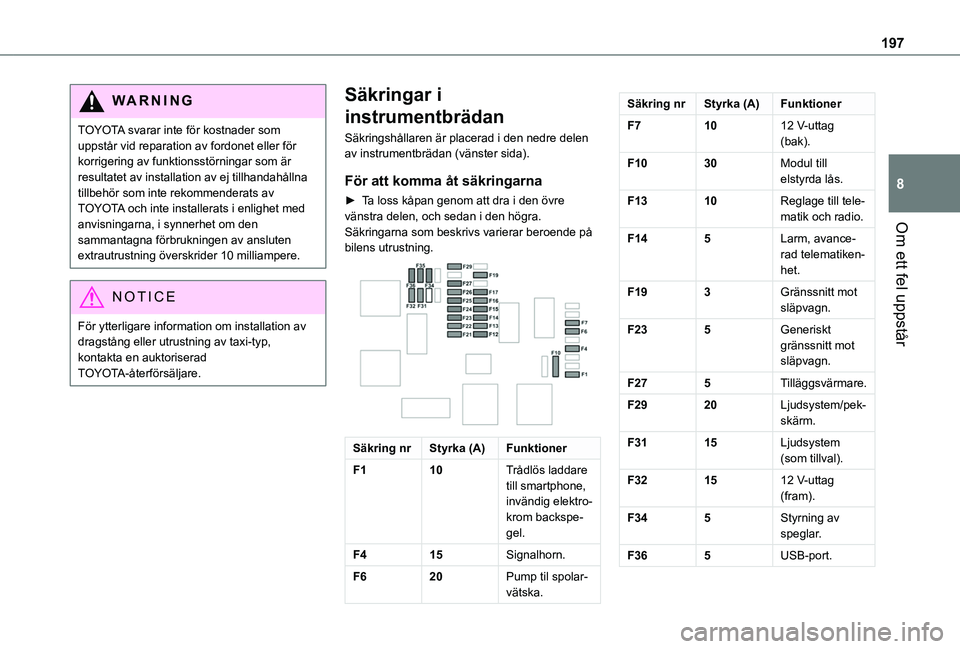
197
Om ett fel uppstår
8
WARNI NG
TOYOTA svarar inte för kostnader som uppstår vid reparation av fordonet eller för korrigering av funktionsstörningar som är resultatet av installation av ej tillhandahållna tillbehör som inte rekommenderats av TOYOTA och inte installerats i enlighet med anvisningarna, i synnerhet om den sammantagna förbrukningen av ansluten extrautrustning överskrider 10 milliampere.
NOTIC E
För ytterligare information om installation av dragstång eller utrustning av taxi-typ, kontakta en auktoriserad TOYOTA-återförsäljare.
Säkringar i
instrumentbrädan
Säkringshållaren är placerad i den nedre delen av instrumentbrädan (vänster sida).
För att komma åt säkringarna
► Ta loss kåpan genom att dra i den övre vänstra delen, och sedan i den högra.Säkringarna som beskrivs varierar beroende på bilens utrustning.
Säkring nrStyrka (A)Funktioner
F110Trådlös laddare till smartphone, invändig elektro-krom backspe-gel.
F415Signalhorn.
F620Pump til spolar-vätska.
Säkring nrStyrka (A)Funktioner
F71012 V-uttag (bak).
F1030Modul till elstyrda lås.
F1310Reglage till tele-matik och radio.
F145Larm, avance-rad telematiken-het.
F193Gränssnitt mot släpvagn.
F235Generiskt gränssnitt mot släpvagn.
F275Tilläggsvärmare.
F2920Ljudsystem/pek-skärm.
F3115Ljudsystem (som tillval).
F321512 V-uttag (fram).
F345Styrning av speglar.
F365USB-port.
Page 214 of 272

214
6Representerar signalstyrkan på frekvensen som du lyssnar på.
NOTIC E
När du byter område rekommenderas uppdatering av listan över snabbvalsstationer.
Lista över alla radiostationer och alla "multiplex".
Marksänd digitalradio
NOTIC E
Digitalradion ger överlägsen ljudkvalitet såväl som fler kategorier av trafikmeddelanden (TA INFO).De olika "multiplex/ensembler" som finns visar ett urval av radiostationer i alfabetisk ordning.
Byta band (FM1, FM2, DAB, etc.)
Byta radiostation i en och samma "multiplex/ensemble".Starta en sökning efter föregående/nästa "multiplex/ensemble".
Lång tryckning: val av önskad kategori, bland annat transport, nyheter, nöje och senaste nytt (beroende på radiostation).
NOTIC E
Tryck på "OK" när radion visas på skärmen för att visa undermenyn.(Frekvenssökning (RDS), Autospårning av DAB / FM, Radiotext (TXT) display,
Information om radiostation etc.)
DAB/FM-stationsföljning
NOTIC E
"DAB" har inte 100 % täckning i landet.När den digitala signalmottagningen är dålig låter “Autospårning av DAB / FM" dig fortsätta lyssna på samma radiostation genom att den automatiskt växlar till motsvarande analoga station (om en sådan finns).När "Autospårning av DAB / FM" är aktiv väljs DAB-stationen automatiskt.
Tryck på knappen MENY.
Välj "Multimedia" och bekräfta.
Välj "Autospårning av DAB / FM" och bekräfta.
NOTIC E
När "Autospårning av DAB / FM"-stationsföljning är aktiverad förekommer en fördröjning på några sekunder när systemet växlar till analog FM-station, ibland med förändrad ljudvolym.
WARNI NG
Om den "DAB"-station som du lyssnar på inte finns på FM-bandet (alternativet "DAB/FM" är överkorsat), eller om "Autospårning av DAB / FM" inte är aktiverat bryts ljudet när den digitala signalen förblir för dålig.
Media
USB-port
Anslut USB-minnet till USB-uttaget eller anslut USB-enheten till USB-uttaget med en lämplig kabel (medföljer inte).Systemet ändras automatiskt till "USB"-källa.
WARNI NG
Skydda systemet genom att inte använda ett
USB-nav.
Page 215 of 272

215
Bluetooth® ljudsystem
10
NOTIC E
Annan utrustning som ansluts till systemet måste överensstämma med relevant standard och/eller standarden IEC 60950-1.
Systemet sätter ihop spellistor (temporärt minne) som kan ta från några sekunder till flera minuter att skapa, första gången utrustningen ansluts.Om du minskar antalet filer som inte är musikfiler och antalet kataloger minskar väntetiden. Spellistor uppdateras varje gång ett nytt USB-minne ansluts.
NOTIC E
När USB-porten används laddas den bärbara enheten automatiskt.
Uppspelningsläge
De tillgängliga uppspelningsfunktionerna är:– Normal: spåren spelas i ordningsföljd, beroende på klassificeringen av de valda filerna.– Slumpmässig: spåren i ett album eller en mapp spelas slumpvis.– Slumpvis på hela mediet: alla spår som är sparade på mediet väljs och spelas slumpvis.– Upprepa: spåren som spelas upp är endast från det aktuella albumet eller mappen.
* Beroende på tillgänglighet och typ av spelare som används.
Tryck på den här knappen för att visa undermenyn till funktionen Media.Tryck på den här knappen för att välja uppspelningsläge.Tryck på den här knappen för att bekräfta.
Ditt val visas längst upp på skärmen.
Välja spår för uppspelning
Tryck på en av de här knapparna för att gå till föregående/nästa spår.Tryck på en av de här knapparna för att gå till föregående/nästa mapp.
Klassificera filer
Gör en lång tryckning på den här knappen om du vill visa de olika klassificeringarna.Välj efter "Mapp"/"Artist"/"Genre"/"Spellista".Beroende på tillgänglighet och typ av spelare som används.Tryck på OK för att välja klassificering, tryck sedan på OK igen för att bekräfta.
Uppspelning av filer
Gör en kort tryckning på den här knappen om du vill se de valda klassificeringarna.Navigera i listan med knapparna vänster/höger och uppåt/nedåt.Bekräfta med en tryckning på OK.
Tryck på en av de här knapparna för att gå till föregående/nästa spår i listan.Håll en av knapparna intryckt för snabbsökning framåt eller bakåt.Tryck på en av knapparna för att gå till föregående/nästa "Mapp" / "Artist" / "Genre" / "Spellista"* på listan.
AUX-port uttag (AUX)
Beroende på utrustningAnslut en bärbar enhet (MP3-spelare, etc.) till AUX-uttaget med an ljudkabel (ingår ej).
N OTIC E
Annan utrustning som ansluts till systemet måste överensstämma med relevant standard och/eller standarden IEC 60950-1.
Tryck flera gånger i rad på knappen SOURCE och välj "AUX".Först ska du ställa in ljudvolymen i den bärbara enheten (på hög ljudnivå). Justera därefter ljudvolymen i ditt ljudsystem. Reglagen hanteras på den bärbara enheten.
WARNI NG
Anslut inte samma enhet till både AUX-uttaget
och USB-porten samtidigt.
Page 217 of 272

217
Bluetooth® ljudsystem
10
Via USB-porten kan systemet spela upp ljudfiler med filtillägg ".mp3”, “.wma”, “.wav”, “.cbr”, “.vbr" med samplingsfrekvens mellan 32 och 320 Kbps.Inga andra filtyper (“.mp”4, etc.) kan läsas.Filtypen ".wma" ska vara wma 9-standard.De samplingsfrekvenser som stöds är 11, 22, 44 och 48 kHz.Filnamn ska ha mindre är 20 tecken, använd inte specialtecken (t.ex. « ? ; ù) för att undvika problem vid uppspelning eller visning.För att kunna läsa en bränd CDR- eller en CDRW-skiva, välj om möjligt standard ISO 9660 nivå 1, 2 eller Joliet vid bränningen.Om skivan bränns i ett annat format är det möjligt att uppspelningen inte fungerar normalt.På en och samma skiva rekommenderas att samma standard används, med så låg hastighet som möjligt (högst 4x). Då blir ljudkvaliteten optimal.För en multisessions-cd rekommenderas standard Joliet.Skydda systemet genom att inte använda ett
USB-nav.
WARNI NG
Använd bara USB-minnen med formatet FAT 32 (File Allocation Table).
NOTIC E
Du rekommenderas att använda godkända USB-kablar från Apple® för korrekt funktion.
Telefon
Parkoppla en
Bluetooth®-telefon.
WARNI NG
Som säkerhetsåtgärd och eftersom åtgärden kräver stor uppmärksamhet från föraren måste parkopplingen av en Bluetooth-mobil med ditt ljudsystems Bluetooth handsfree-system utföras med bilen stillastående och tändningen på.
NOTIC E
Aktivera telefonens Bluetooth-funktion och se till att den är "synlig för alla" (telefonens konfiguration).
NOTIC E
Vilka tjänster som är tillgängliga beror på nätverket, SIM-kortet och kompatibiliteten med den Bluetooth-telefon som används.Läs anvisningarna för din telefon och hör med tjänsteleverantören beträffande de tjänster som är tillgängliga för dig.
Procedur från telefonen
Välj namnet på systemet i listan över detekterade enheter.
Procedur från systemet
Tryck på knappen MENY.
Välj "Anslutningar".
Bekräfta med OK.
Välj "Söka efter enhet".
Bekräfta med OK.
Ett fönster visas med ett meddelande om sökningen som pågår.Välj en telefon att parkoppla från listan över enheter som syns. Bara en telefon kan parkopplas åt gången.
Page 221 of 272
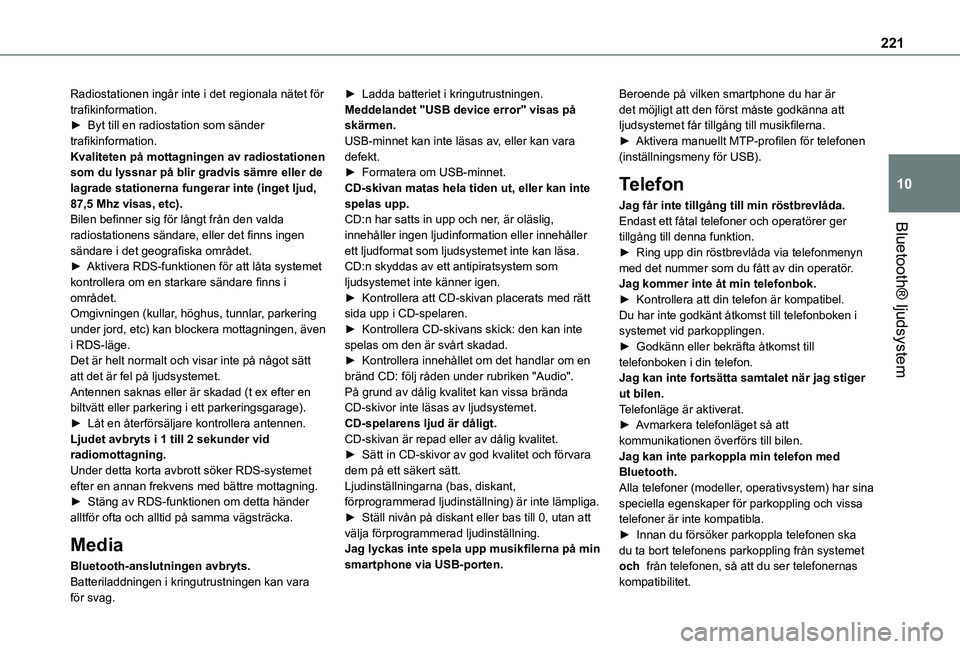
221
Bluetooth® ljudsystem
10
Radiostationen ingår inte i det regionala nätet för trafikinformation.► Byt till en radiostation som sänder trafikinformation.Kvaliteten på mottagningen av radiostationen som du lyssnar på blir gradvis sämre eller de lagrade stationerna fungerar inte (inget ljud, 87,5 Mhz visas, etc).Bilen befinner sig för långt från den valda radiostationens sändare, eller det finns ingen sändare i det geografiska området. ► Aktivera RDS-funktionen för att låta systemet kontrollera om en starkare sändare finns i området.Omgivningen (kullar, höghus, tunnlar, parkering under jord, etc) kan blockera mottagningen, även i RDS-läge.Det är helt normalt och visar inte på något sätt att det är fel på ljudsystemet.Antennen saknas eller är skadad (t ex efter en biltvätt eller parkering i ett parkeringsgarage).► Låt en återförsäljare kontrollera antennen.Ljudet avbryts i 1 till 2 sekunder vid
radiomottagning.Under detta korta avbrott söker RDS-systemet efter en annan frekvens med bättre mottagning.► Stäng av RDS-funktionen om detta händer alltför ofta och alltid på samma vägsträcka.
Media
Bluetooth-anslutningen avbryts.Batteriladdningen i kringutrustningen kan vara
för svag.
► Ladda batteriet i kringutrustningen.Meddelandet "USB device error" visas på skärmen.USB-minnet kan inte läsas av, eller kan vara defekt.► Formatera om USB-minnet.CD-skivan matas hela tiden ut, eller kan inte spelas upp.CD:n har satts in upp och ner, är oläslig, innehåller ingen ljudinformation eller innehåller ett ljudformat som ljudsystemet inte kan läsa.CD:n skyddas av ett antipiratsystem som ljudsystemet inte känner igen.► Kontrollera att CD-skivan placerats med rätt sida upp i CD-spelaren.► Kontrollera CD-skivans skick: den kan inte spelas om den är svårt skadad.► Kontrollera innehållet om det handlar om en bränd CD: följ råden under rubriken "Audio". På grund av dålig kvalitet kan vissa brända CD-skivor inte läsas av ljudsystemet.CD-spelarens ljud är dåligt.CD-skivan är repad eller av dålig kvalitet.
► Sätt in CD-skivor av god kvalitet och förvara dem på ett säkert sätt.Ljudinställningarna (bas, diskant, förprogrammerad ljudinställning) är inte lämpliga.► Ställ nivån på diskant eller bas till 0, utan att välja förprogrammerad ljudinställning.Jag lyckas inte spela upp musikfilerna på min smartphone via USB-porten.
Beroende på vilken smartphone du har är det möjligt att den först måste godkänna att ljudsystemet får tillgång till musikfilerna.► Aktivera manuellt MTP-profilen för telefonen (inställningsmeny för USB).
Telefon
Jag får inte tillgång till min röstbrevlåda.Endast ett fåtal telefoner och operatörer ger tillgång till denna funktion.► Ring upp din röstbrevlåda via telefonmenyn med det nummer som du fått av din operatör.Jag kommer inte åt min telefonbok.► Kontrollera att din telefon är kompatibel.Du har inte godkänt åtkomst till telefonboken i systemet vid parkopplingen.► Godkänn eller bekräfta åtkomst till telefonboken i din telefon.Jag kan inte fortsätta samtalet när jag stiger ut bilen.Telefonläge är aktiverat.► Avmarkera telefonläget så att kommunikationen överförs till bilen.
Jag kan inte parkoppla min telefon med Bluetooth.Alla telefoner (modeller, operativsystem) har sina speciella egenskaper för parkoppling och vissa telefoner är inte kompatibla.► Innan du försöker parkoppla telefonen ska du ta bort telefonens parkoppling från systemet och från telefonen, så att du ser telefonernas kompatibilitet.
Page 227 of 272
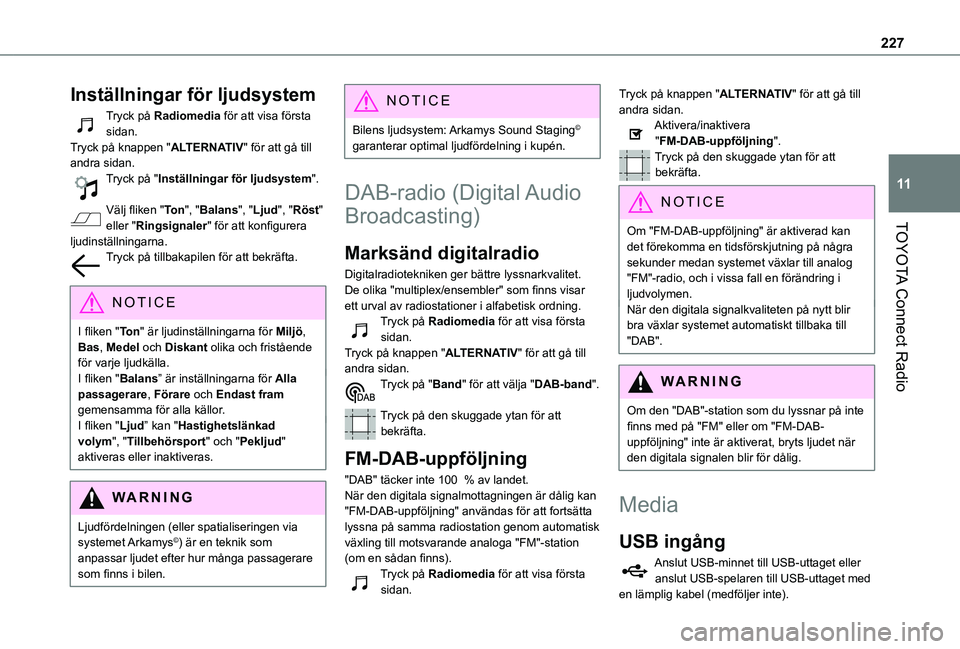
227
TOYOTA Connect Radio
11
Inställningar för ljudsystem
Tryck på Radiomedia för att visa första sidan.Tryck på knappen "ALTERNATIV" för att gå till andra sidan.Tryck på "Inställningar för ljudsystem".
Välj fliken "To n", "Balans", "Ljud", "Röst" eller "Ringsignaler" för att konfigurera ljudinställningarna.Tryck på tillbakapilen för att bekräfta.
NOTIC E
I fliken "To n" är ljudinställningarna för Miljö, Bas, Medel och Diskant olika och fristående för varje ljudkälla.I fliken "Balans” är inställningarna för Alla passagerare, Förare och Endast fram gemensamma för alla källor.I fliken "Ljud” kan "Hastighetslänkad volym", "Tillbehörsport" och "Pekljud" aktiveras eller inaktiveras.
WARNI NG
Ljudfördelningen (eller spatialiseringen via systemet Arkamys©) är en teknik som
anpassar ljudet efter hur många passagerare som finns i bilen.
NOTIC E
Bilens ljudsystem: Arkamys Sound Staging© garanterar optimal ljudfördelning i kupén.
DAB-radio (Digital Audio
Broadcasting)
Marksänd digitalradio
Digitalradiotekniken ger bättre lyssnarkvalitet.De olika "multiplex/ensembler" som finns visar ett urval av radiostationer i alfabetisk ordning.Tryck på Radiomedia för att visa första sidan.Tryck på knappen "ALTERNATIV" för att gå till andra sidan.Tryck på "Band" för att välja "DAB-band".
Tryck på den skuggade ytan för att bekräfta.
FM-DAB-uppföljning
"DAB" täcker inte 100 % av landet.När den digitala signalmottagningen är dålig kan "FM-DAB-uppföljning" användas för att fortsätta lyssna på samma radiostation genom automatisk växling till motsvarande analoga "FM"-station (om en sådan finns).Tryck på Radiomedia för att visa första sidan.
Tryck på knappen "ALTERNATIV" för att gå till andra sidan.Aktivera/inaktivera "FM-DAB-uppföljning".Tryck på den skuggade ytan för att bekräfta.
NOTIC E
Om "FM-DAB-uppföljning" är aktiverad kan
det förekomma en tidsförskjutning på några sekunder medan systemet växlar till analog "FM"-radio, och i vissa fall en förändring i ljudvolymen.När den digitala signalkvaliteten på nytt blir bra växlar systemet automatiskt tillbaka till "DAB".
WARNI NG
Om den "DAB"-station som du lyssnar på inte finns med på "FM" eller om "FM-DAB-uppföljning" inte är aktiverat, bryts ljudet när den digitala signalen blir för dålig.
Media
USB ingång
Anslut USB-minnet till USB-uttaget eller anslut USB-spelaren till USB-uttaget med en lämplig kabel (medföljer inte).